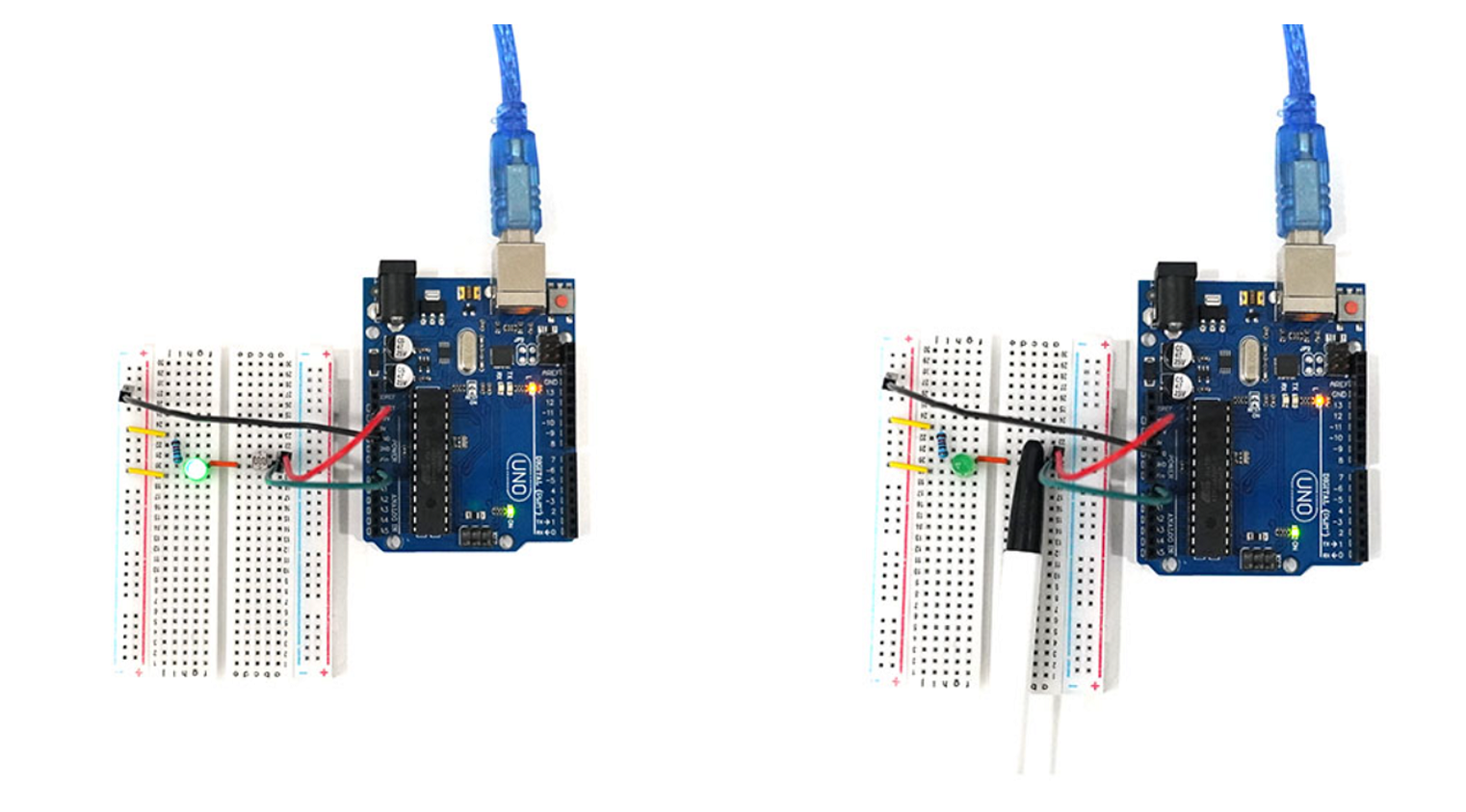조도 센서(CDS): 두 판 사이의 차이
편집 요약 없음 |
편집 요약 없음 |
||
| 1번째 줄: | 1번째 줄: | ||
{{#seo:|title=아두위키 : 아두이노 조도 센서 가이드|title_mode=append|keywords=아두이노, 정보과학, 메이커학습, 수행평가, 조도 센서, 아두이노 작품, 캡스톤작품, 아두이노 예제코드, 엔트리 아두이노, 파이썬 아두이노|description=아두이노로 조도 센서를 사용하는 방법(기본정보, 회로, 예제 코드)를 소개합니다. 정보과학과 메이커수업에 활용가능합니다.}}[[파일:조도센서대표이미지.jpg|가운데|class=coders100]]빛이 밝을수록 저항값이 작아지는 센서입니다. | {{#seo:|title=아두위키 : 아두이노 조도 센서 가이드|title_mode=append|keywords=아두이노, 정보과학, 메이커학습, 수행평가, 조도 센서, 아두이노 작품, 캡스톤작품, 아두이노 예제코드, 엔트리 아두이노, 파이썬 아두이노|description=아두이노로 조도 센서를 사용하는 방법(기본정보, 회로, 예제 코드)를 소개합니다. 정보과학과 메이커수업에 활용가능합니다.}}[[파일:조도센서대표이미지.jpg|가운데|class=coders100]]빛이 밝을수록 저항값이 작아지는 센서입니다. | ||
== '''필요 하드웨어''' == | == '''필요 하드웨어''' == | ||
*CDS | *조도 센서(CDS) | ||
*[[아두이노(Arduino)|아두이노 보드]] | *[[아두이노(Arduino)|아두이노 보드]] | ||
*[https://gongzipsa.com/shop/1699939292 10K'''Ω''' 저항] | *[https://gongzipsa.com/shop/1699939292 10K'''Ω''' 저항] | ||
*[https://gongzipsa.com/shop/1699939289 점퍼케이블] | *[https://gongzipsa.com/shop/1699939289 점퍼케이블] | ||
*[[LED(5mm)|LED]](예제 사용) | *[[LED(5mm)|LED]] (예제 사용) | ||
== '''연결''' == | == '''연결''' == | ||
| 13번째 줄: | 15번째 줄: | ||
[[파일:LED 사용x 회로.png|없음|프레임|class=coders100|LED 미사용시 회로]] | [[파일:LED 사용x 회로.png|없음|프레임|class=coders100|LED 미사용시 회로]] | ||
[[파일:LED 사용시 회로 .png|없음|프레임|class=coders100|LED 사용시 회로]] | [[파일:LED 사용시 회로 .png|없음|프레임|class=coders100|LED 사용시 회로]] | ||
== '''예제 코드''' == | == '''예제 코드''' == | ||
| 39번째 줄: | 42번째 줄: | ||
== ''' | == '''구매 링크''' == | ||
* [https://gongzipsa.com/shop/1699939276 공집사몰] | |||
* [https://smartstore.naver.com/gongzipsa/products/7401195059 공집사 스마트스토어] | |||
[ | |||
[https:// | |||
2023년 12월 14일 (목) 16:35 판

빛이 밝을수록 저항값이 작아지는 센서입니다.
필요 하드웨어
연결
LED를 사용하지 않더라도, 조도 센서 측정 값을 시리얼 모니터로 확인하실 수 있습니다.
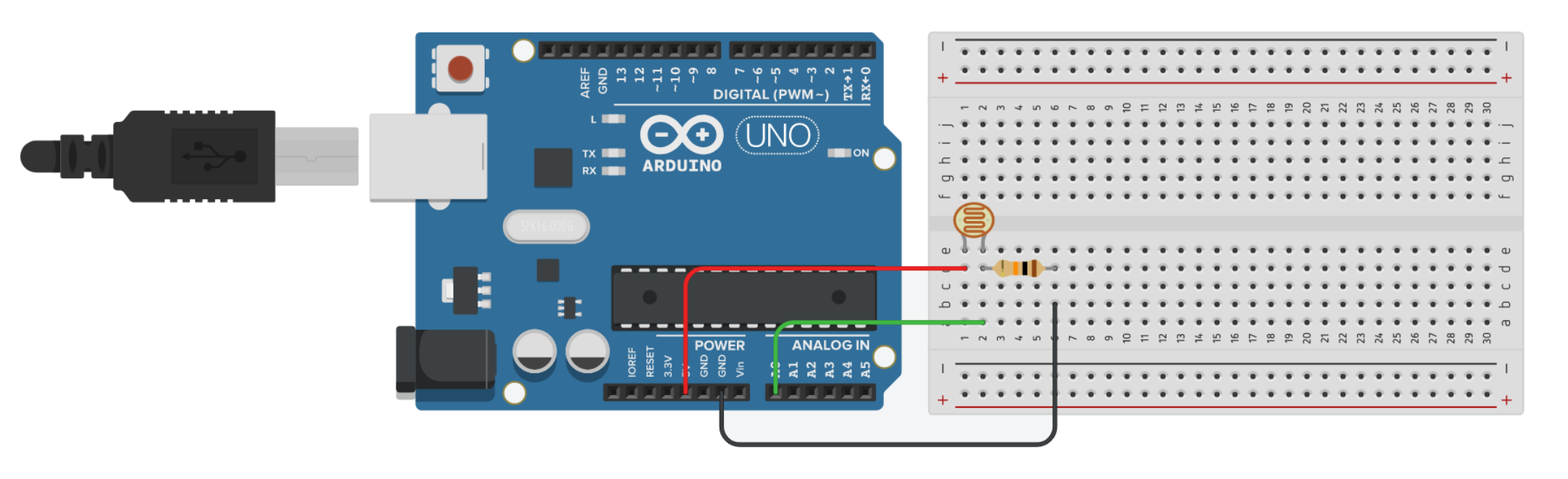
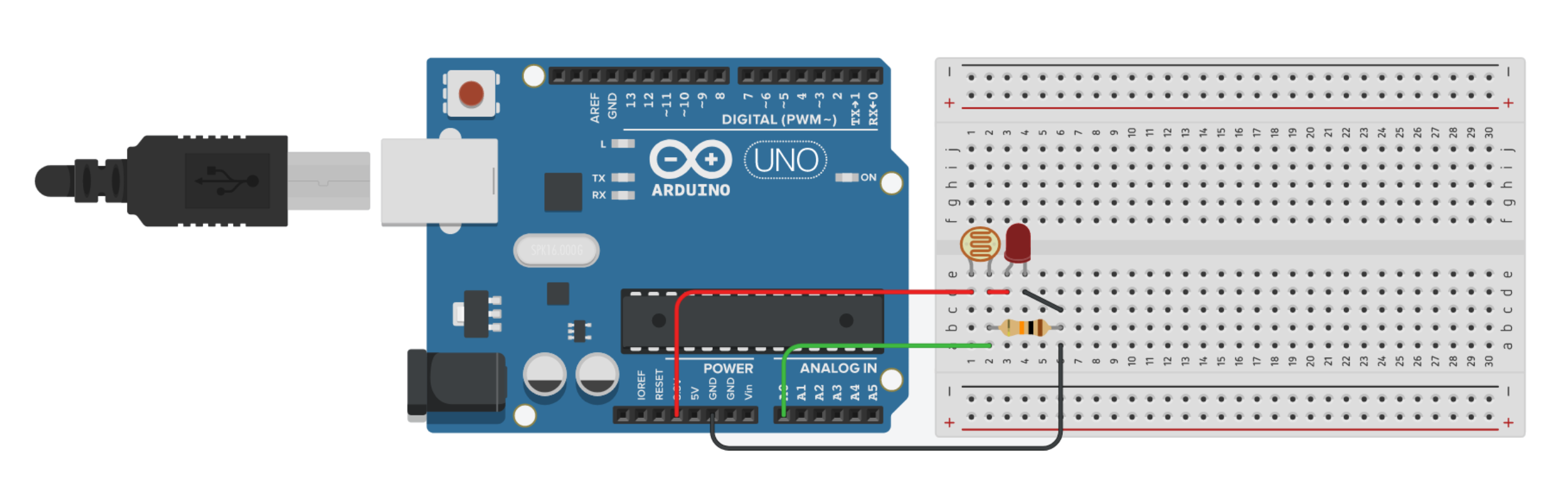
예제 코드
조도 센서 값을 시리얼 모니터로 출력하고, 센서 값에 따라 LED의 밝기가 변하는 예제입니다.
#define A_cds A0
void setup()
{
//시리얼 통신 보드레이트 설정
Serial.begin(9600);
}
void loop()
{
//analogRead로 들어오는 전압값을 읽습니다.
//analogRead는 0~5V의 전압을 0~1024의 정수값으로 대응시킵니다.
double value = analogRead(A_cds);
Serial.print("value : ");
Serial.println(value);
delay(1000);
}
실행결과